wps表格教程如何修改标题样式
办公教程导读
收集整理了【wps表格教程如何修改标题样式】办公软件教程,小编现在分享给大家,供广大互联网技能从业者学习和参考。文章包含404字,纯文字阅读大概需要1分钟。
办公教程内容图文
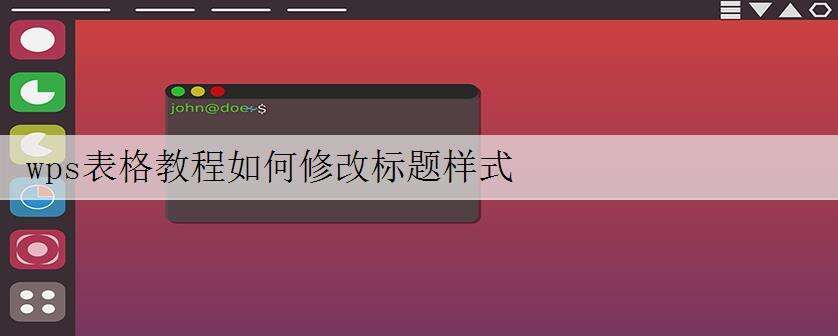
wps表格修改标题样式的方法
1、打开一份带有表格数据的的WPS工作表,如下所示;
2、选中工作表中的所有数据,然后鼠标切换到功能区的“表格样式”选项卡,通过单击表格样式区域的上下按钮来选择自己喜欢的一个样式;
3、此时你会发现工作表中的数据表格已经更换到了我们喜欢的样式,然后鼠标切换到“插入”选项卡,单击“文本框”的下拉按钮在弹出的下拉菜单中选择“横向文本”命令;
4、在数据表格的上方插入文本框,并且输入文字标题,然后选中整个文本框,单击鼠标右键,在弹出的快捷菜单中选择“设置对象格式”命令;
5、在弹出的对话框中单击“字体”选项卡,在中间区域单击颜色下面的下拉按钮,为表格的标题选择一种颜色;
wps表格修改标题样式的步骤图5
6、在同一个对话框中,单击“颜色与线条”选项卡,将颜色选择为“无填充颜色”,线条选择为“无线条颜色”然后单击“确定”选项;
7、返回到工作表中我们都看一下设置后的最终效果吧;
办公教程总结
以上是为您收集整理的【wps表格教程如何修改标题样式】办公软件教程的全部内容,希望文章能够帮你了解办公软件教程wps表格教程如何修改标题样式。
如果觉得办公软件教程内容还不错,欢迎将网站推荐给好友。

